| RPGツクール2000/その他【サイトトップへ戻る】 ■公開用・バックアップ用の圧縮ファイルを作る (更新:2020/07/26) 完成した作品データを1つのファイルに圧縮して、 ダウンロードしやすい状態にする手順を紹介します。 なお、バックアップを取る場合も同様に圧縮ファイルを作ってください。 ※作業手順は『Windows10』を使用しています。
■圧縮ファイルを作る 【1】 完成した作品データが置いてあるツクールのフォルダを開きます。 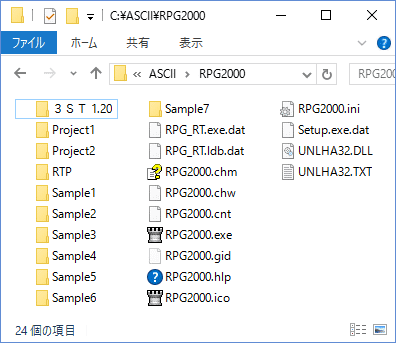 バックアップの場合は作業手順【5】をご覧ください。 【2】 公開する作品のフォルダの上で「右クリック」→「コピー」を選択してください。  【3】 デスクトップ画面の上で「右クリック」→「貼り付け」を選択してください。 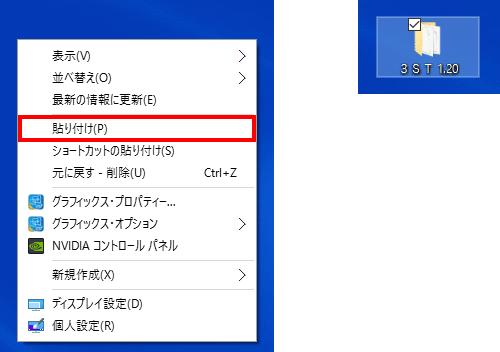 【4】 貼り付けたフォルダを開き、「Save」と書かれたセーブ用のファイルの上で 「右クリック」→「削除」を選択して削除してください。 ※ファイルをクリックして、画面上部の「ホーム」→「削除」でも良いです。 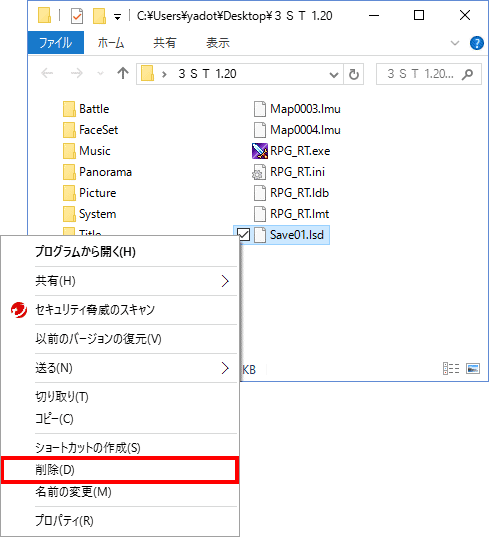 【5】 作品フォルダの上で、 「右クリック」→「送る」→「圧縮(zip 形式)フォルダー」を選択してください。 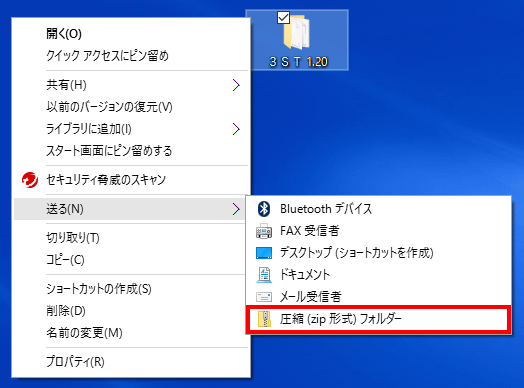 【6】 ファスナーが付いた黄色いファイルができましたか? これが圧縮ファイルになります。 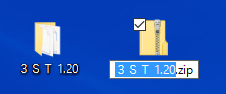 圧縮ファイルの名前を付ける場合は、この時点で付けてください。 あとで名前を変える場合は、 圧縮ファイルの上で「右クリック」→「名前の変更」を選択してください。 なお、作品を公開するサイトの仕様によっては、 ファイル名を半角英数にする必要があるため、 一応ファイル名は半角英数にしておいた方が良いでしょう。 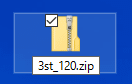 これで圧縮ファイルの準備ができました。 ▲トップへ戻る▲ ■作品の公開に関して 一般的な作品を公開する方法はいくつかありますが、ネット上で作品を公開する場合は、 必ずどこかのネットサーバーに作品データを保存する必要があります。 ■自分のウェブサイトのサーバー上に作品データを保存 自身が管理するウェブサイト用のサーバー上に作品データを置く方法です。 ■オンラインストレージのサーバーに作品データを保存 アップローダーなどに作品データを保存し、 SNSや掲示板でダウンロード先のURLを貼って、 ゲームがダウンロードできるようにする方法です。 ■ソフトウェアを公開しているサイトで作品を公開する Vector(ベクター)などのソフトウェアを公開しているサイトに、 自身の作品を公開してもらう方法です。 不特定多数の方々からゲームの感想などを得る事が出来る可能性があります。 *補足* レンタルサーバーやソフトウェアを公開しているサイトには、 必ずサイトを利用する規約があります。 中には圧縮ファイルに関する何らかの規制がある場合もありますので、 必ず公開する前には規約をご覧ください。 圧縮された作品データには、RTP(ランタイムパッケージ)が含まれておりません。 そのために作品を公開するページ、または作品の説明書には、 RTPのダウンロード場所を記した方が良いでしょう。
▲トップへ戻る▲ ■バックアップに関して バックアップのデータは、デスクトップなどのパソコン内に置いてしまうと、 パソコンが壊れた時に制作データと共にバックアップデータも失う事になります。 そのため、バックアップデータはパソコン内には保存しないでください。 バックアップの保存場所は、外付けのハードディスク、USBメモリ、CD、DVD、 またはネット上にファイルを保管できるサービスを使う方法もありますが、 パソコン初心者にも分かりやすいバックアップ方法となると、 USBメモリが最も簡単で分かりやすい保存方法だと思います。 バックアップ手順は、まずUSBメモリを準備してください。 RPGツクール2000の作品データのバックアップなら、8GB程度のUSBメモリで十分でしょう。 USBメモリをパソコンに挿してください。 (自動的にUSBメモリの中身が表示される場合もあります) 作品データを圧縮して、圧縮したファイルの上で…
バックアップの保存先に同じ名前のバックアップデータがある場合は、 「ファイルを置き換える」になり、上書き保存になります。 ここは上書きでも良さそうですが、 出来れば古いバックアップデータを残して保存した方が良いです。 古いものを残す理由は、 最新バックアップにファイル破損などの何らかの問題が発生した時のための、 「バックアップのバックアップ」と言った感じです。 圧縮したファイルの名前に「20151121_作品タイトル」などと、 バックアップの年月日を入れておくと、いつのバックアップなのかが一目で分かります。 USBメモリ内にある程度古いバックアップが溜まってきたら、 古いバックアップから徐々に削除すれば良いでしょう。 自作戦闘などの複雑なイベント設定を行っている時に、 区切りの良い所でバックアップを取っておくと、万が一イベント設定がうまくいかず、 「ああ、最初から設定し直したい」 と思った時に、古いバックアップデータが役に立つ事があります。 バックアップは、その日の制作作業が終わった時に保存すると良いでしょう。 あまり週に1回などにすると、『万が一』の時にかなり前から制作をやり直す事になります。 バックアップは、作品のデータだけでなく、 インポートする画像データを作成する時に使った、 レイヤ機能付きの画像ファイルや3DCGのファイル、加工前の写真データなど、 作品の制作に必要なデータのバックアップも忘れずに残してください。 ▲トップへ戻る▲ ◎関連ページ ●ツクールのフォルダ ●ランタイムパッケージ(RTP)について(インストール手順) ●RTP不要の設定 |